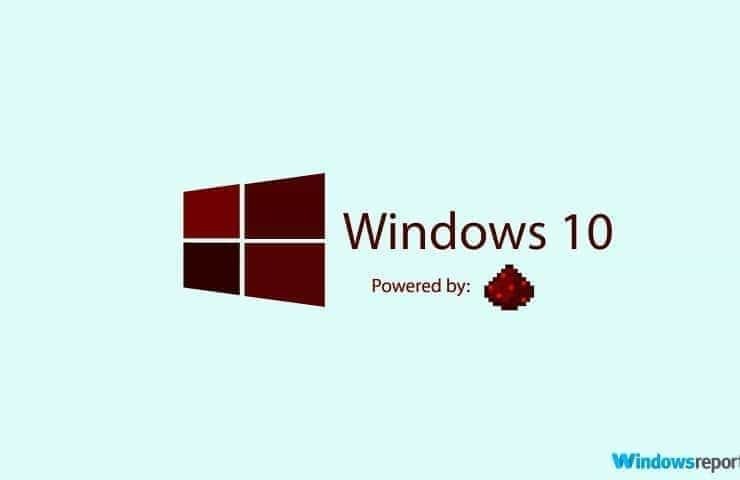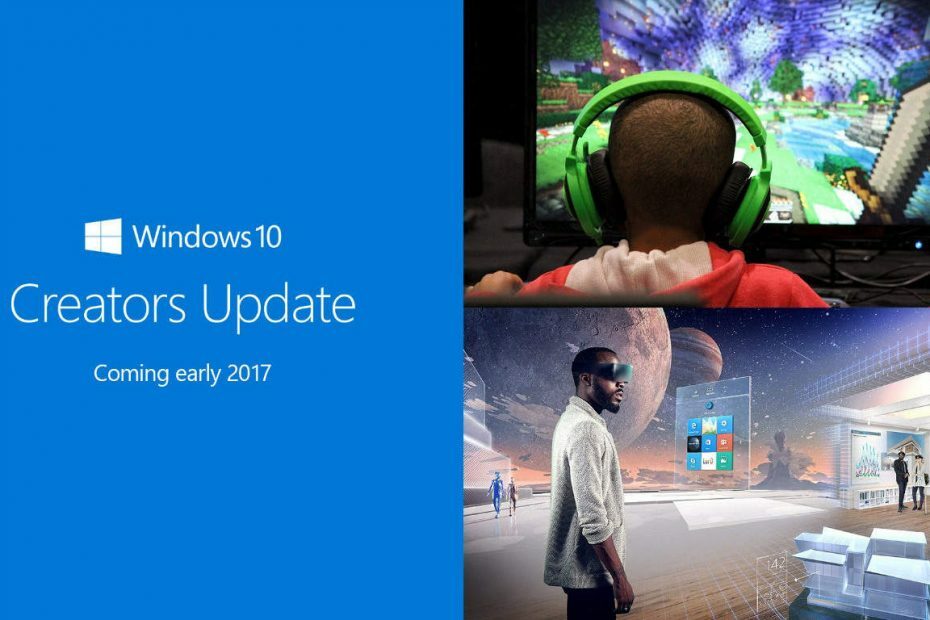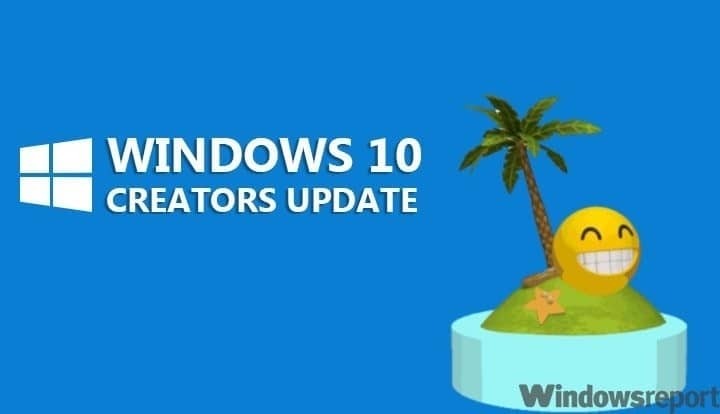
Този софтуер ще поддържа драйверите ви работещи, като по този начин ви предпазва от често срещани компютърни грешки и отказ на хардуер. Проверете всичките си драйвери сега в 3 лесни стъпки:
- Изтеглете DriverFix (проверен файл за изтегляне).
- Щракнете Започни сканиране за да намерите всички проблемни драйвери.
- Щракнете Актуализиране на драйвери за да получите нови версии и да избегнете неизправности в системата.
- DriverFix е изтеглен от 0 читатели този месец.
Снимките на екрана често ви улесняват при изпълнението на определени задачи като писане на статия или споделяне на нещо на екрана с приятели. В Windows 10обаче правенето на снимки на екрани не е било лесна задача. Благодарение на предстоящата актуализация за създатели, вече можете да заснемете екрана си с няколко ключови щриха.
Въпреки че има много опции за правене на екранни снимки, включително програми на трети страни и Snipping Tool, това не са интуитивни методи за задачата. От друга страна,
Актуализация на създателите въвежда лесен начин за правене на екранни снимки: Windows + Shift + S.Тези ключови щрихи предлагат нов начин за заснемане на екрана в Windows 10, без да са необходими инструменти на трети страни. Това е общосистемна функция, която ще излезе с актуализацията за създатели, която ще бъде пусната следващия месец. Вътрешният метод също ви позволява да изберете определена част от екрана за заснемане.
Методът Windows + Shift + S е достъпен за потребители с Windows build 15063 или по-нова версия. След това задейства сивото наслагване, което сигнализира, че вече можете да изберете определена област на екрана с помощта на мишката. След това инструментът копира избраната област в клипборда и ви позволява да поставите изображението в редактор.
В Windows 7 инструментът за изрязване предлага относително същата функция. Това обаче не беше приложимо за цялата система, така че има ограничения по отношение на екраните, които можете да вземете.
Намирате ли удобен родния инструмент за правене на екранни снимки в Windows 10? Споделете вашите мисли в коментарите по-долу.
СВЪРЗАНИ ИСТОРИИ, КОИТО ТРЯБВА ДА ПРОВЕРИТЕ:
- Къде отиват скрийншотовете ми в Windows 10?
- Най-добрите 5 безплатни инструмента за правене на екранна снимка за Windows 10
- 10 най-добри инструмента за заснемане на екран за Windows 10
- Актуализация на Microsoft Windows 10 Creators близо до изданието, започват разговорите за окончателна ISO версия